如何自行出版非小說類書籍
已發表: 2022-01-29是時候了:你有一個想法在你的腦海中燃燒,想要寫一本非小說類書籍。 但是您應該走代理路線還是自行發布? 我在後者方面取得了成功,並想分享我是如何做到的。 雖然其他人寫過這樣的指南,但我發現的那些傾向於關注小說,這是一種不同於非小說類的動物,比如我自己的項目。
對於本指南,我將分享我在撰寫和出版我的第一本書《突破:雅達利 8 位計算機如何定義一代》時學到的知識。 其中一些建議是從 Guy Kawasaki 的優秀APE 中提煉出來的:作者、出版商、企業家——如何出版一本書,重點是非小說類作品和今天的自我出版狀態——從那以後的五年中取得了長足的進步書被寫了。 如果您想了解更多詳細信息,我建議您訂購一本川崎的書以及閱讀本指南。
進入,我假設你已經掌握了這本書本身的寫作,並且你正在辯論如何作為一個自我出版商繼續前進。 對於我的書,我使用了 Scrivener、Microsoft Word、亞馬遜的 CreateSpace 服務(用於印刷)和 Kindle Direct Publishing(用於 Kindle 版本)。 這就是我所做的; 我通過艱難的方式學習了以下許多技巧。
寫一個提案和大綱
即使您已經決定要自行發布,將提案放在一起也將大有幫助,就像您向代理商或出版商推銷一樣。 這意味著您將查看競爭格局,總結您的書,找出它的關鍵點,讓人們特別想閱讀您的書的原因,以及潛在的目標價格、格式和受眾規模。 它還將幫助您開始為這本書製定一個粗略的大綱。
查看比較書籍
對於任何類型的創意作品,它都有助於將自己的作品與“競爭”作品相提並論。 並不是說這是一個零和遊戲,因為對某個主題感興趣的人通常會購買和閱讀多本書,但是查看比賽可以讓我們了解其他人的設計、佈局、研究等。 這個過程將為您提供有關如何設置自己的書以及您想要做出的選擇的寶貴線索——這可能與類似的書完全不同,但至少您正在做出明智的決定。
選擇你的工具
我最初使用 Scrivener 寫這本書,然後將它轉移到一個雙倍行距的 Microsoft Word 文檔中(這使得在我的編輯器來回傳遞時更容易跟踪更改)。 我可能使用了 Scrivener 的 3% 的功能,因為我沒有繪製角色; 我只是使用它,因為它讓我可以創建大量文本並將它們重新排列成我認為合適的章節。
在與我的編輯多次討論之後,我可能嘗試了十幾種不同的佈局和敘述弧線,然後最終確定了適合演示文稿的章節和主題列表。 如果沒有 Scrivener 的 Binder 功能或它的每日字數跟踪器,我就無法生存。 (注意:您可以在 Word 中實現類似 Scrivener Binder 的設計,儘管它需要一些步驟並且仍然將所有內容打包到同一個文件中,隨著您的書的增長,這可能會變得笨拙)。
多次打印您的手稿
我發現在此過程中的各個階段打印我的手稿副本非常有幫助,尤其是在我的編輯進行每一輪編輯之後。 我用鋼筆標記了這些,然後回到計算機上進行更多更改,這些更改由於某種原因沒有在屏幕上突然出現在我身上。
收集照片並寫字幕
根據您的主題,您可能在每一章中都有一些內嵌照片,並附有圖號、標題和照片來源。 我強烈建議盡可能進行專業攝影,無論您使用什麼,您都必須三重確保獲得複制照片的許可,並在每張照片下註明攝影師。
當您的手稿接近完成時,您需要準確收集要使用的照片,按章節將它們分開,並準備一張信用和標題表; 您不必在工作時將所有這些都嵌入到 Word 中(它會增大文件的大小並使其更慢),但您應該準備好將它們放在最後。 您的編輯也需要查看字幕; 不僅在標題表上,而且在書中(以確保正確的標題出現在正確的照片上)。
選擇您的自助出版商
對於我的書,我使用了亞馬遜的 CreateSpace。 我在 CreateSpace、BookBaby 和 Lulu 上運行了這些數字,發現 CreateSpace 可以為我想做的事情提供最大的收益。 CreateSpace 不做精裝書,但會提供高質量的產品以及專業的編輯、封面設計和排版服務(如果您需要的話)(如果您還沒有安排好這些服務,您可以提供)。 CreateSpace 還可以讓您根據需要訂購盡可能少或盡可能多的書籍,而不會因每本書的價格而受到懲罰,這是一個很棒的功能。
首先,您需要創建一個帳戶和項目,此時您可以輸入標題信息和一些基礎知識。 對於我 292 頁的書,我選擇了相當傳統的 6 x 9 英寸平裝書、奶油色紙和光面封面; 啞光封面通常更受小說歡迎,但沒有硬性規定。
獲取您的 ISBN 號(或數字)
CreateSpace 允許您使用免費號碼,但印刷書籍將始終顯示出版商名稱是亞馬遜的 CreateSpace。 Kindle 電子書不需要 ISBN 號。 CreateSpace 以每個 99 美元的價格出售單個 ISBN,或者您可以前往像 Bowker 這樣的網站並以 295 美元的價格購買一包 10 個的書——如果您想將您的書上傳到 Google Play、Apple iBooks 和其他服務,或者寫更多內容,這很有意義路上的書。
設計你的封面(或聘請設計師)
CreateSpace 提供封面設計即服務,Canva 等公司提供免費工具。 CreateSpace 還根據您的書的大小和規格提供封面模板生成器。 我注意到並在 CreateSpace 開啟的情況下來回討論的是封面設計模板的書脊部分是否正好在書脊上,或者是否稍微偏離(換句話說,封面或封底上有一點點出血)。 在與 CreateSpace 的電子郵件中,該公司確認它們允許高達1/8英寸的差異,而我的顯示大約為1/16英寸——儘管從那以後我批量訂購的許多副本都幾乎達到了目標。
基本上不用太擔心; 很可能你書架上的一些書已經有一點點出血,因為製造過程中的微小差異,只有當你的書脊顏色與封面和封底有很大不同時(就像我的書一樣),它才可見。
抓取 CreateSpace 的內部佈局模板
為了省錢,我最終自己做了內部佈局。 您需要使用 CreateSpace 的佈局模板作為參考,因為本書中偶數頁和奇數頁的側邊距會發生變化。 CreateSpace還提供模板來展示字體和內部佈局設計; 我最終抄襲了其中一種字體,並使用了看起來很像我在 CreateSpace 的示例佈局中看到的昂貴的商業字體的免費字體。 另一種選擇是聘請某人進行佈局; CreateSpace 也提供這項服務。 但既然我自己做了,我將繼續在這方面提供一些提示。
使用標題和分節符
在基本層面上,您可以使用 Microsoft Word 添加腳註、頁碼、書名(在偶數頁的頂部)和您的作者姓名(在奇數頁的頂部),這在小說中很好用。 您可能還希望將章節第一頁的標題留空,並且對於非小說類書籍,讓每個奇數頁標題包含章節名稱。

在 Microsoft Word 中,您可以通過分節符來實現。 它們對於正確獲取頁眉和頁碼非常重要。 這也很簡單; 只需在每章之前插入一個新的分節符,並在下一章的第一頁之後再插入一個分節符。 然後您可以在第一頁之後修改該章節內的標題。 如果您的章節在奇數頁上結束,您還需要添加一個額外的空白偶數頁; 分節符也使這變得容易。
設置自動目錄
我在寫這本書時設置了一個基本的草稿目錄。 但是,一旦您接近尾聲,對於 Kindle 出版,您將需要一個超鏈接到每個章節的目錄,Microsoft Word 可以提供幫助。 由於印刷書籍也需要一個,因此您不妨先以正確的方式進行設置。 我最終得到了兩個不斷更新的拆分版本——一個用於打印,我佈置得恰到好處,然後一個用於 Kindle,並添加了超鏈接。 在這一點上,我非常緊張,因為我在打印佈局上非常努力,我不想弄亂一個已知的好文件。 不僅如此,由於在定稿和編輯過程中章節的大小發生了變化,我還不斷地手動更改平裝版目錄中的數字。 換句話說,我本可以節省大量時間。 不要做我,從一開始就以正確的方式去做。
測試斷字
連字符使完全合理的文本看起來更專業,儘管不是每個人都喜歡它。 只需在 Word 中打開它; 您可以根據自己的喜好對其進行微調,以便僅在單詞間隔一定距離時觸發(默認設置是良好的中間立場),或者您不會以連續五個連字符行結束.
創建索引
對於非小說類,您還需要一個索引。 我有幾本沒有一本的非小說類書籍,看起來並不專業。 Word 有一個非常全面的索引工具,您可以使用它自動瀏覽書籍並記錄每個單詞的實例。 也就是說,您還需要手動仔細地編輯索引,為您的書添加常用查找的短語和主題,以及修剪看起來很奇怪的條目並連接頁碼組(如 33-37 , 而不是說 33、34、35、36 和 37)。 專業索引器的收費高達 1,000 美元或更多,這是有原因的。 你可以自己去那裡的大部分路。
我們的編輯推薦
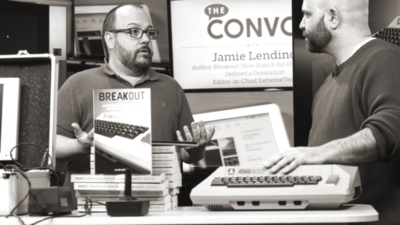
使用 PDF 提交到 CreateSpace
至此,剪輯、封面設計、室內佈局都應該完成了。 現在是時候準備要發表的最終手稿了。 經過多次試驗,我現在會避開 CreateSpace 接受和轉換 .doc 和 .docx 文件的提議; 對我來說,.doc 文件運行良好,直到我意識到 CreateSpace 無法處理轉換連字符。 所以在那一點上,我轉而準備自己的PDF,這就是我下次從頭開始的方式。 簡而言之:使用可靠的免費 PDF 創建器,例如 Windows 10 或 macOS 中內置的 PDF 創建器,製作一個您可以先在身邊預覽的 PDF(大小適當,例如 6x9),然後將其上傳到CreateSpace。
測試您的打印副本和 Kindle 副本
確保使用 CreateSpace 的佈局預覽工具在屏幕、(虛擬)彩色平板電腦和(虛擬)黑白 Kindle 上測試和重新測試。 一旦你把所有東西都整理好——你可以進行數十次更改,儘管每次重新上傳都很費時——你就可以訂購你的第一個打印樣張了。
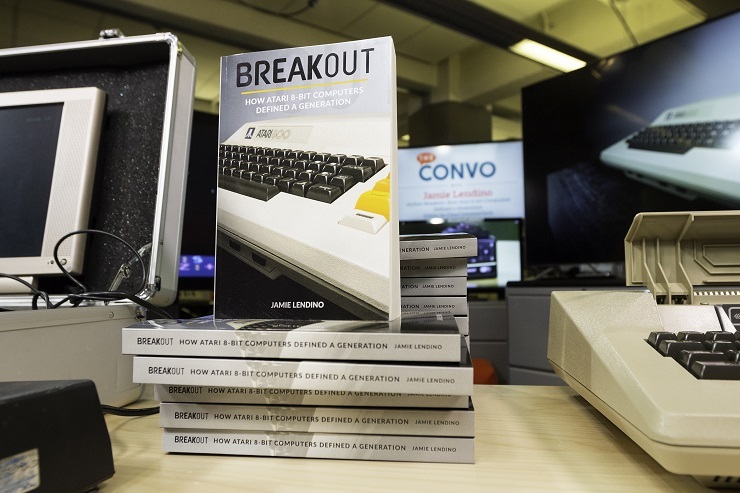
這是橡膠與道路相遇的地方; 您將通過郵件收到您的第一份校樣副本,這將非常令人興奮。 您還將親眼看到您對紙張尺寸、封面飾面等的選擇如何。 然後,您可能想要返回並進行任何更改,並根據需要訂購第二或第三個證明。 最後,我不僅在寫這本書的時候瘋狂地重讀了整本書,而且不僅僅是在我給編輯的雙倍行距手稿上完成了,而且一旦它作為印刷版,我又重新閱讀了一遍——而且仍然發現更多需要調整和修復的東西。 有時,它似乎永遠不會結束……
扣動扳機,開始宣傳
……但它確實如此,你終於完成了,可以出版你的書了。 恭喜! 進行促銷和設置圖書之旅超出了本文的主題——請記住,在使用 CreateSpace 和亞馬遜時,您不能預訂印刷書籍。 這意味著您不能發送“預訂”鏈接。
我所做的是在不宣布這本書的情況下立即發布紙質和 Kindle 版本。 我測試購買了一份印刷品和一份 Kindle 副本,看看它們是如何工作的。 我都收到並檢查了它們,然後我在各處發佈公告,一旦我確定訂購過程有效。 (我看到人們發布關於他們的新書由於某種原因沒有可用或缺貨的帖子,而這正是我在進行最初的自我推銷時想要避免的。)
令人驚訝的是——回答了我的另一個問題——亞馬遜說這本書有貨,甚至可以當日送達。 這是非常快的按需印刷速度,尤其是考慮到質量與我書架上的主要出版商平裝本沒有區別。
跟踪您的銷售
您可以在 CreateSpace 和 KDP 中跟踪您的銷售額,但這有點煩人; 他們在不同的系統上,即使他們都來自亞馬遜。 CreateSpace 和 KDP 將使您的書在其他國家/地區可用,並將適當地解析版稅。 您在下個月末獲得特定月份的報酬,並且您可以從兩個系統中導出報表。
訂單跟踪的一些小問題:CreateSpace 在印刷品銷售方面有一些滯後時間(最多一兩天),而 KDP 會立即報告,CreateSpace 會記錄您每月銷售的圖書總數,但 KDP 沒有; 您必須手動計算折線圖上每天的銷售額。 也就是說,您確實得到了一個每日折線圖,而 CreateSpace 則沒有。 這有點奇怪,但最終沒什麼大不了的,因為您可以在一個月結束後導出完整的報告。
